Dell C2665dnf Color Laser Printer User Manual
Page 84
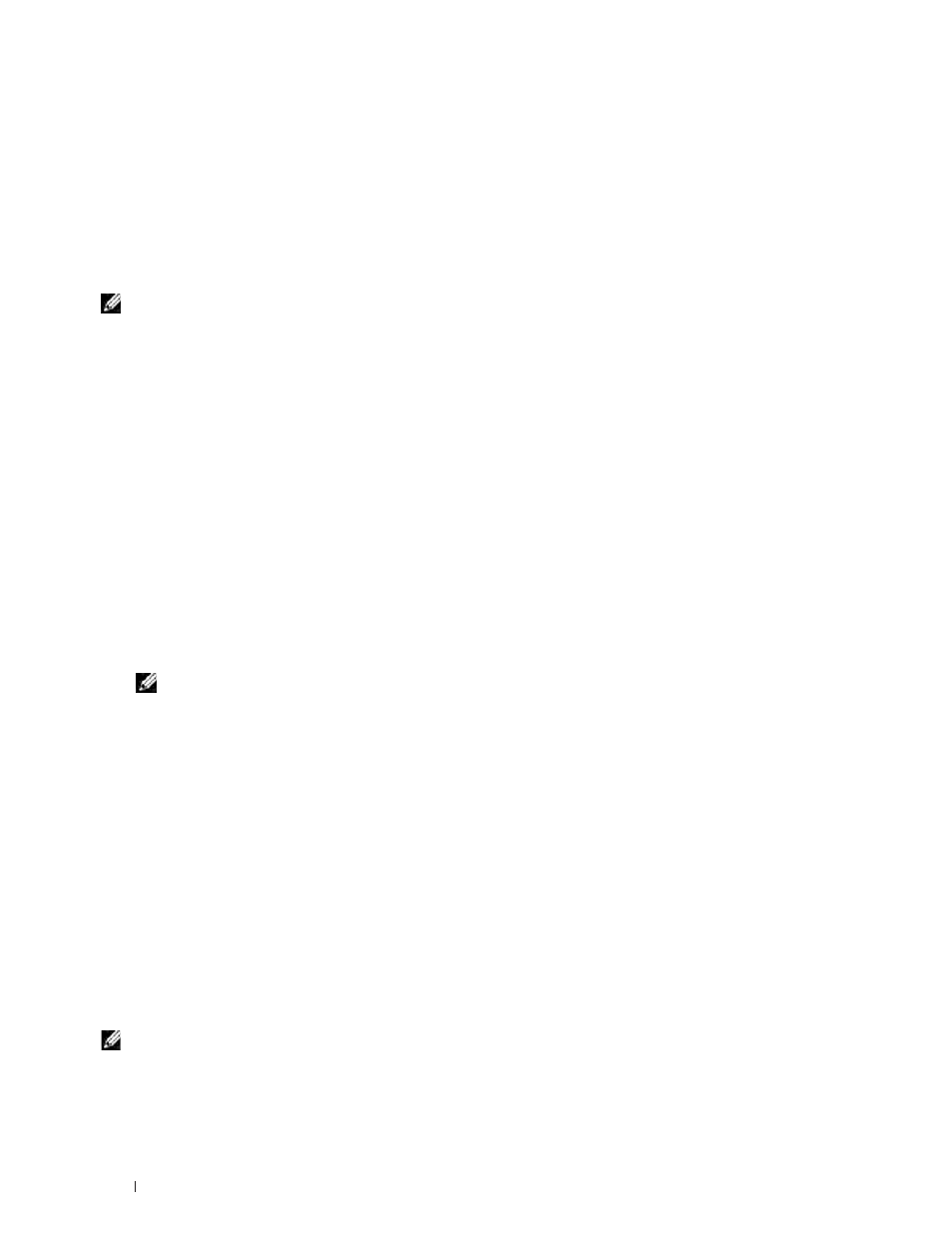
84
Instalowanie sterowników na komputerach z systemem Windows®
7 Jeśli zgadzasz się z warunkami zawartymi w informacji o ochronie środowiska Informacja dotycząca
ochrony środowiska, zaznacz pole wyboru Use duplex printing i kliknij Install, aby kontynuować
instalację.
8 Gdy pojawi się ekran Ready to Print!, kliknij Finish, aby wyjść z kreatora instalacji.
W celu sprawdzenia poprawności instalacji kliknij Print Test page przed zakończeniem czynności.
Instalowanie sterownika XML Paper Specification (XPS)
WSKAZÓWKA:
Sterownik XPS współpracuje z następującymi systemami operacyjnymi: Windows Vista,
Windows Vista 64-bit Edition, Windows 2008, Windows 7 2008-bit Edition, Windows 8, Windows 8 2008-bit
Edition, Windows Server 7, Windows Server 64 64-bit Edition, Windows Server 64 R2 oraz Windows Server 2012.
Windows Vista lub Windows Vista 64-bit Edition
1 W wybranym miejscu, rozpakuj poniższy plik zip.
D:\Drivers\XPS\Win_7Vista\XPS-V3_C2665.zip (gdzie D oznacza napęd CD)
2 Kliknij Start Panel sterowania Sprzęt i dźwięk Drukarki.
3 Kliknij Dodaj drukarkę.
4 Kliknij na Dodaj drukarkę sieciową, bezprzewodową lub Bluetooth.
5 Wybierz drukarkę lub kliknij Szukanej drukarki nie ma na liście.
6 Wybierz Dodaj drukarkę używającą adresu TCP/IP lub nazwy hosta i kliknij Dalej.
7 Wybierz Urządzenie TCP/IP z listy Typ urządzenia i wprowadź adres IP dla Nazwy hosta lub Adresu
IP i kliknij Dalej.
Jeśli pojawi się okno dialogowe Kontrola konta użytkownika, kliknij na Dalej.
WSKAZÓWKA:
Jeśli jesteś administratorem komputera kliknij,; w przeciwnym wypadku należy
skontaktować się z administratorem, aby dokończyć czynności.
8 Kliknij na Mam dysk, aby wywołać okno dialogowe Z dysku.
9 Kliknij Przeglądaj i wybierz katalog rozpakowany w punkcie 1.
10 Kliknij OK.
11 Wybierz nazwę drukarki i kliknij na Dalej.
12 Aby zmienić nazwę drukarki, wprowadź nową nazwę w oknie Nazwa drukarki i kliknij Dalej.
Aby ustawić drukarkę jako domyślną, należy zaznaczyć pole wyboru przy Ustaw jako drukarkę
domyślną i kliknąć Dalej. Rozpoczyna się proces instalacji.
13 Po zakończeniu instalacji można wydrukować stronę testową, klikając na opcję Drukuj stronę
testową.
14 Kliknij Zakończ.
Windows Server 2008 lub Windows Server 2008 64-bit Edition
WSKAZÓWKA:
Należy zalogować się jako administrator.
1 W wybranym miejscu, rozpakuj poniższy plik zip.
D:\Drivers\XPS\Win_7Vista\XPS-V3_C2665.zip (gdzie D oznacza napęd CD)
2 Kliknij Start Panel sterowania Sprzęt i dźwięk Drukarki.
